1、在Windows10文件资源管理器窗口中,右键点击文件夹,在弹出菜单中选择属性的菜单项。
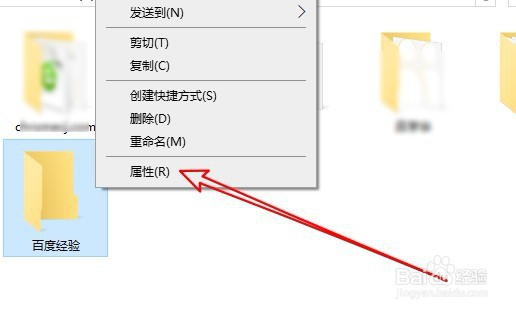
2、接着在打开的文件夹属性窗口中点击安全的选项卡。
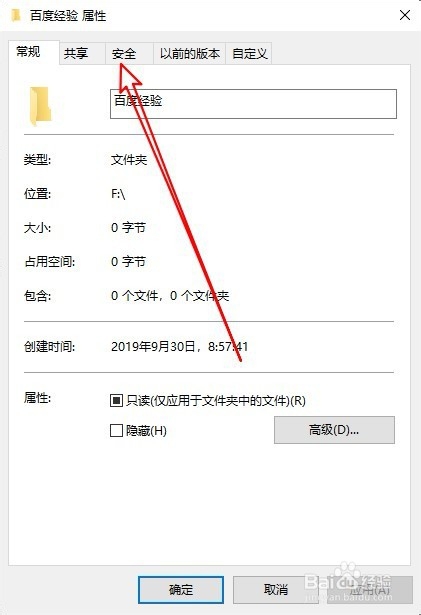
3、这时就会打开安全窗口,点击右下角的“高级”按钮。
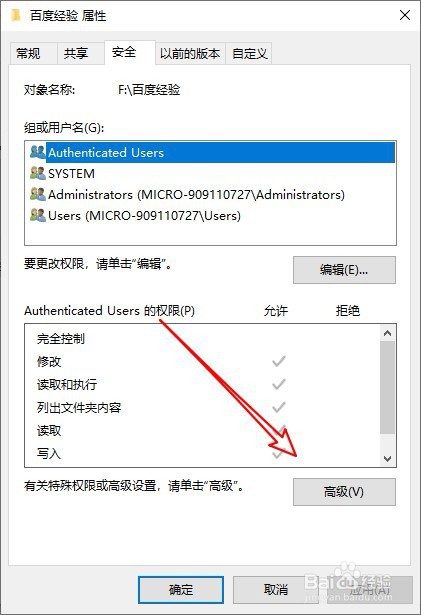
4、接着在打开的高级安全设置窗口中看到system具有完全控制的权限,我们点击所有者后面的更改按钮。
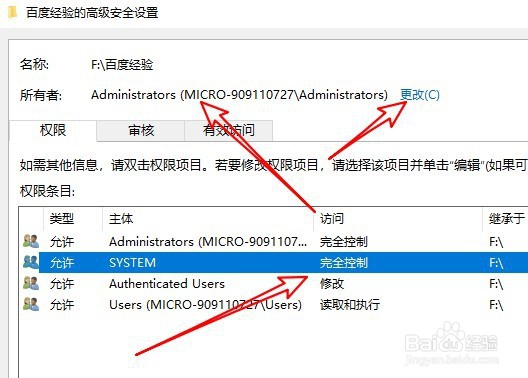
5、接下来在就会打开选择用户或组的窗口,在窗口中点击高级按钮。
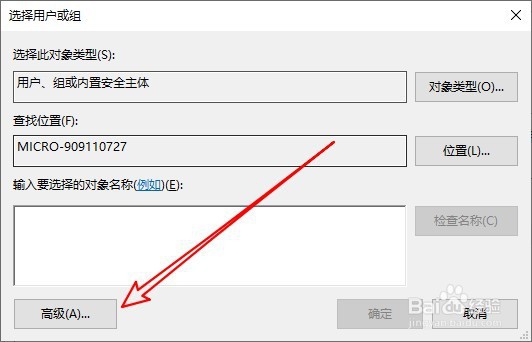
6、然后点击选择用户或组的窗口,点击窗口中的“立即查找”的按钮。
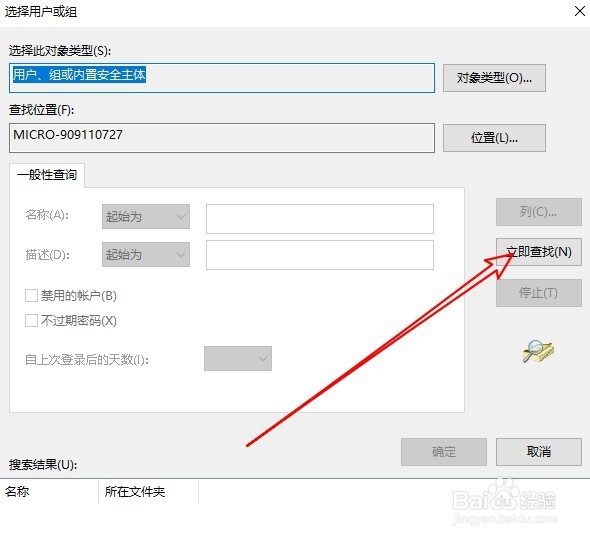
7、在下面的搜索结果中找到System后点击确定按钮。
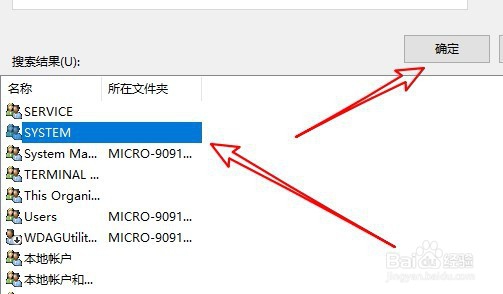
8、返回到文件芾卤伲鹤夹的高级安全设置窗口可以看到所有者已设置好了,同时勾选下面的“替换子容器和对象的所有者”前面的复选框即可。
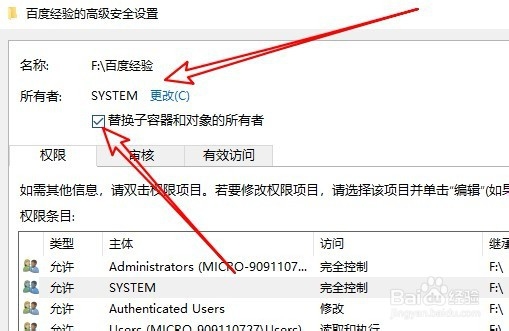
9、总结:1、右键点击文件夹,在弹出菜单中选择属性的菜单项。2、接着在打开的文件夹属性窗口中点击安全的选项卡。3、这时就会打开瀚柏围歪安全窗口,点击右下角的“高级”按钮。4、高级安全设置窗口我们点击所有者后面的更改按钮。5、接下来在就会打开选择用户或组的窗口,在窗口中点击高级按钮。6、然后点击选择用户或组的窗口,点击窗口中的“立即查找”的按钮。7、在下面的搜索结果中找到System后点击确定按钮。8、勾选下面的“替换子容器和对象的所有者”前面的复选框即可。